Hvad er de skjulte systempartitioner af Windows, og om du kan fjerne dem
Windows / / December 19, 2019
Hvis du ejer en pc eller bærbar computer med Windows 7, 8, eller 10, kan du bemærke, at på drevet, ud over de sædvanlige afsnit C & D, er der andre, skjulte partitioner. Layfhaker forklarer, hvad de har brug for, og om du kan fjerne dem.
Typer af systempartitioner
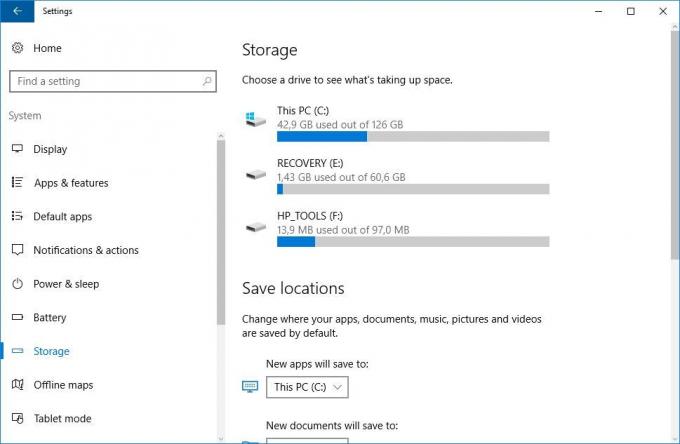
Antallet og indholdet af det skjulte partition varierer fra producent til producent. Men som regel kan de følgende afsnit findes på Windows-computere.
Se "Reserveret system"
Windows 7, 8 og 10 skabe et afsnit "System Reserved", når du installerer dem. Windows kan ikke overdrage denne sektion brevet, så det er normalt ikke ses i "Explorer". Men hvis du kørte "Managing partitioner" eller et lignende værktøj, skal du have bemærket dette afsnit. Hvorfor er han det system?
Se "Reserveret system" har to funktioner.
- For det første, det indeholder en data manager og systemets belastning. Det er herfra, at systemet belastning.
- For det andet er der de filer, der bruges af systemet til BitLocker-kryptering nytte. Det er nødvendigt at starte systemet, hvis du vælger at kryptere et system partition.
Se "Reserved system" optager 100 MB plads i Windows 7, 350 MB i Windows 8 og 500 MB til Windows 10. Typisk sektion dannes under installation og er placeret før hovedsystemet partition.
partition opsving
Dette afsnit indeholder systemet billeder fra producenten, er nødvendig for at gendanne systemet til fabriksindstillingerne. Hvis du sletter denne partition, vil du gøre det umuligt at vende tilbage til fabriksindstillingerne i Windows Genoprettelsesmiljø, eller gennem opsving nytte fra producenten.
forums producent
Nogle bærbare beslutningstagere såsom HP og ASUS, skaber på deres diske selv én udvidet partition. Det kan indeholde drivere til den bærbare computer, ekstra software, firmware til opdatering af BIOS og andre systemdata.
Hvordan til at fjerne eller skjule systempartitionen
Før du ændrer eller sletter systempartitionen, overveje disse punkter.
- Ikke at gøre det, hvis din computer eller bærbare computer er under garanti.
- Den skal lave en kopi af afsnittet, just in case. For eksempel, for at holde licensen på systemet, erhverves sammen med en bærbar computer.
- Har en boot disk med Windows, for at nulstille systemet, hvis noget gik galt.
Sådan sletter en partition
Hvis du stadig ønsker at slette systempartitionen til frigøre plads eller slippe af forudinstallerede programmer, behøver du ikke, det kan gøres på flere måder.
For det første kan du bruge disse programmer til at styre de partitioner som Acronis Disk Director eller Paragon Partition Manager. Enten slette partitionen i standard "Office partitioner» Windows.
For det andet, kan du blot slette de uønskede afsnit fra kommandolinjen.
Åbn en kommandoprompt som administrator og type:
diskpart
viser derefter en liste over emner:
list disk
Bemærk antallet af din afdeling og type:
vælg partition partition_number
Endelig introducerer vi:
delete partition overstyring
Og uønskede afsnit fjernet.
Hvordan at skjule en partition
Typisk behøver systempartitioner ikke vises i "Explorer" og ikke særlig mærkbar for brugeren. Men hvis en af systemets partition eller anden grund blev synlige og irriterende dig, kan du nemt skjule.
Kalder "Håndtering af partitioner". For at gøre dette, kan du trykke på Windows + R og type diskmgmt.msc. Derefter kigge efter et afsnit, klik på højre museknap og vælg menupunktet "Skift drevbogstav og sti." Derefter fjerne drevbogstavet.
Nu en unødvendig sektion vises ikke længere i "Explorer".
Hvordan forhindre skabelsen af en reserveret sektion
Du kan forhindre skabelsen af en reserveret sektion, når du installerer Windows, men ikke anbefales at gøre det. Men du kan installere boot-filer på systemet partition.
- Begynd at installere Windows, og derefter trykke på Skift + F10, at påberåbe kommandolinjen vinduet.
- indtaste diskpart og tryk Enter.
- Opret en ny partition på den ikke-allokerede plads. For eksempel, hvis du installerer på en tom disk, kan du blot vælge det i sin helhed. Eller at oprette en separat partition til dine dokumenter og andre data, hvis du ønsker.
- Fortsæt installationen. Når bedt om at oprette en ny partition til systemet, skal du blot vælge den ene skabt i det foregående afsnit.
Så du er fit og boot filer, og systemet i én sektion. Men du kan ikke bruge BitLocker. På den anden side, reducere antallet af sektioner besat af systemet. Dette kan være nyttigt, hvis du installerer Windows andet system og ikke ønsker at gøre det frugten af sektioner.



